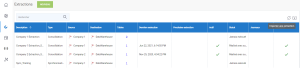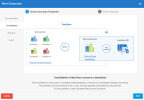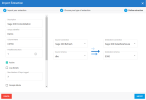Configurer les extractions
Après avoir configuré les connexions source et destination, vous devez importer les modèles zip de Sage 300 pour créer des extractions. Vous devez ensuite valider et construire les extractions. Cela permettra de créer les tables et de valider toutes les requêtes SQL ou les champs calculés. Enfin, vous devez exécuter les extractions pour remplir les tables de la base de données.
Vous pouvez choisir entre l'extraction de synchronisation et de consolidation. Si vous n'avez qu'une seule entreprise et que vous souhaitez répliquer la base de données, vous utiliserez l'extraction de synchronisation. Si vous avez plusieurs entreprises, vous utiliserez l'extraction de consolidation.
Les deux types d'extractions auront une extraction de rafraîchissement incrémental (Refresh). L'extraction Refresh est utilisée pour les tables qui ont une date de dernière modification valide.
Le schéma ci-dessous illustre comment DataSync traite les données.
Configurer les extractions de consolidation
Pour une consolidation, vous devez créer une extraction par base de données (compagnie).
-
Dans DataSync, importez l'extraction (reportez-vous à Configurer le panneau d'extraction pour plus de détails) :
-
Cliquez sur l'icône Importer une extraction
située dans le coin supérieur droit.
- Dans la fenêtre Importer une extraction, cliquez sur l'hyperlien Choisissez un fichier zip pour naviguer jusqu'à l'emplacement où vous avez enregistré le fichier d'exportation DS_202X.0.X.XXX_Sage 300 CONSO.zip ou faites-le glisser directement dans cette fenêtre et cliquez sur Suivant.
-
Le type d'extraction par défaut est déjà sélectionné. Cliquez sur Suivant.
-
Dans le champ Description, saisissez un nom pour l'extraction, comme le nom de la compagnie par exemple.
-
Saisissez le code de l'entreprise dans le champ Identifiant Unique.
-
Saisissez CPYID dans le champ Nom de colonne.
-
Sélectionnez la connexion source de la consolidation appropriée et la connexion de destination Data Warehouse.
-
Cliquez sur Add dans la liste déroulante Connexion de la destination pour ajouter le schéma S300.
-
Cliquez sur Importation.
-
La fenêtre Extractions passera automatiquement la fenêtre Tables. Vérifiez vos tables et assurez-vous que tous les champs sont présents. Si des champs sont manquants, recommencez les étapes d'import.
-
Répétez ces étapes pour chaque extraction de consolidation.
-
-
Validez et construisez les extractions de consolidation :
-
Cliquez sur Extractions à gauche pour revenir à la page des extractions.
-
Sélectionnez une extraction dans la liste et cliquez sur l'icône Valider et Construire
 .
. -
Dans la boîte de dialogue Valider et Construire : Pour la première extraction (compagnie) seulement, sélectionnez l'option Supprimer l'objet précédemment créé et recréer les objets... et cliquez sur Construire.
-
Attendez que le processus soit terminé. Un rapport de validation apparaîtra pour vous donner un bref aperçu du processus. Les résultats sont affichés dans la colonne Statut. S'il y a une erreur, cliquez sur l'hyperlien dans la colonne Erreur pour voir les détails dans la page des journaux.
-
Pour les extractions (compagnies) suivantes, sélectionnez Ajoutez seulement les tables.... Ceci va fusionner toutes les tables, les champs et les indexes dans les tables de destination.
-
Après avoir créé et validé vos extractions, vous pouvez les exécuter :
-
Sélectionnez une extraction dans la liste et cliquez sur l'icône Lancer l'extraction maintenant
 .
. -
Sélectionnez le(s) table(s).
-
Dans le coin supérieur droit, choisissez Tronquer et Charger puis cliquez sur Exécuter. Ceci va remplacer toutes les données de votre destination par les données actuelles de votre source.
-
Attendez que le processus soit terminé. Lorsque le processus est terminé, les résultats sont affichés dans la colonne Statut. En cas d'erreur, vous pouvez obtenir plus de détails en cliquant sur l'hyperlien dans la colonne Erreur, qui mène à la page des journaux.
-
Répétez ces étapes pour chaque extraction de consolidation.
Configurer l'extraction de synchronisation
-
Dans DataSync, importez l'extraction (reportez-vous à Configurer le panneau d'extraction pour plus de détails) :
-
Cliquez sur l'icône Importer une extraction
située dans le coin supérieur droit.
- Dans la fenêtre Importer une extraction, cliquez sur l'hyperlien Choisissez un fichier zip pour naviguer jusqu'à l'emplacement où vous avez enregistré le fichier d'exportation DS_202X.0.X.XXX_Sage 300 SYNC.zip ou faites-le glisser directement dans cette fenêtre et cliquez sur Suivant.
-
Le type d'extraction par défaut est déjà sélectionné. Cliquez sur Suivant.
-
Dans le champ Description, saisissez un nom significatif, tel que Synchronisation.
-
Sélectionnez la connexion source de synchronisation et la connexion de destination Data Warehouse.
-
Saisissez le code de l'entreprise dans le champ Identifiant Unique.
-
Saisissez CPYID dans le champ Nom de colonne.
-
Cliquez sur Add dans la liste déroulante Connexion de la destination pour ajouter le schéma S300.
-
Cliquez sur Importation.
-
La fenêtre Extractions passera automatiquement la fenêtre Tables. Vérifiez vos tables et assurez-vous que tous les champs sont présents. Si des champs sont manquants, recommencez les étapes d'import.
-
-
Validez et construisez l'extraction de synchronisation :
-
Cliquez sur Extractions à gauche pour revenir à la page des extractions.
-
Sélectionnez l'extraction dans la liste et cliquez sur l'icône Valider et Construire
 .
. -
Dans la boîte de dialogue Valider et Construire, sélectionnez l'option Supprimer l'objet précédemment créé et recréer les objets... et cliquez sur Construire.
-
Attendez que le processus soit terminé. Un rapport de validation apparaîtra pour vous donner un bref aperçu du processus. Les résultats sont affichés dans la colonne Statut. S'il y a une erreur, cliquez sur l'hyperlien dans la colonne Erreur pour voir les détails dans la page des journaux.
-
-
Exécutez l'extraction de synchronisation :
-
Sélectionnez l'extraction dans la liste et cliquez sur l'icône Lancer l'extraction maintenant
 .
. -
Sélectionnez le(s) table(s).
-
Dans le coin supérieur droit, choisissez Tronquer et Charger puis cliquez sur Exécuter. Ceci va remplacer toutes les données de votre destination par les données actuelles de votre source.
-
Attendez que le processus soit terminé. Lorsque le processus est terminé, les résultats sont affichés dans la colonne Statut. En cas d'erreur, vous pouvez obtenir plus de détails en cliquant sur l'hyperlien dans la colonne Erreur, qui mène à la page des journaux.
-